
iPhone Air のレビューです。
iPhone 15 Proを利用していましたが、新しい端末に変えることにしました。
カメラなどの機能を落として薄型軽量化された、新しいコンセプトのiPhone Airが発売されたので、こちらに交換してみることにしました。
Apple Storeで購入しました。今回はスカイブルーの色にしました。
価格を考えるとiPhone 17、機能を考えるとiPhone 17 Proとなり、デザインとスタイル優先で選ぶ利用者は少ないので、あまり人気のないモデルになりそうな予感はします。
以下がiPhone Airのメリットと考えて選択しています。
予約開始日に数時間遅れて注文しましたが、発売日に届きました。意外と人気がないのかもしれません。
パッケージは下図です。段ボールに梱包されています。
側面の矢印部分を切り取ります。

ふたを開けるとiPhone Airの箱を取り出せます。
パッケージです。

開封するには背面の矢印部分(2か所)を切り取ります。
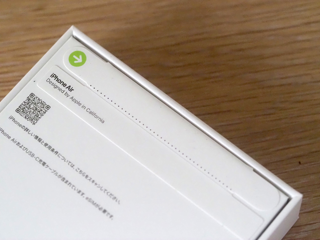
ふたを開けた状態です。iPhone 15 Pro, iPhone 13 Pro, iPhone 11 Pro はふたを開けると背面のカメラ側が上になっていましたが、
iPhone Airはディスプレイ側がiPhone XSと同様に上になっています。
本体を取り出した状態です。
中の箱(USBケーブルが梱包されています)を取り出します。
楕円形の説明書類を取り出します。
説明書類です。裏側に「物理的なSIMカードは必要ありません。」の説明が書かれています。
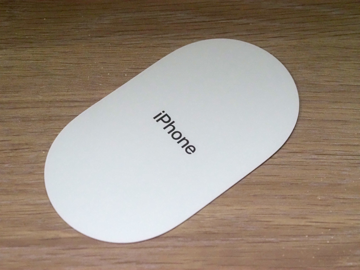
SIMカードスロットがなくなったため、SIMカードスロット取り出し用のピンは同梱されていないです。
また、Appleのステッカーも同梱されていないです。
本体の外観は下図です。ディスプレイ面は紙のシートで覆われています。
電源ボタンやカメラボタンの部分にはアイコンがプリントされています。
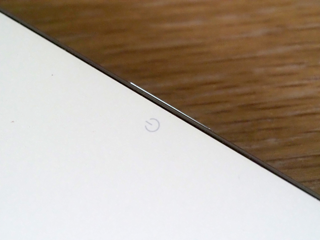
ディスプレイのシートを外した状態です。
背面側です。カメラのレンズは1つのみです。
カメラ部分です。
iPhone Airはカメラ部分だけではなく、本体の上部が盛り上がっている形状です。プラトーと呼ばれるようです。
USBコネクタ部分です。
側面です。上部のプラトー部分以外は薄いです。

カメラ側を下にした状態です。カメラのほうが突起が大きいため、左右のぐらつきはあります。
カメラコントロール部分です。
サイドボタン部分です。
ボリュームとミュートボタン部分です。
MagSafe 充電器を接続した際の外観です。
USBケーブルの箱です。
裏返すとUSBケーブルが梱包されていることがわかります。
ケーブルは両端ともにUSB Type-C のコネクタです。

iPhone 15 Proと大きさを比較します。左側がiPhone Air、右側がiPhone 15 Proです。
長さがiPhone Airのほうが1cm程度長いです。
ディスプレイ側です。
厚みです。カメラの突起の高さは、iPhone Airと iPhone 15 Proではほぼ同じ程度の高さです。
本体部分はiPhone 15 Proの3分の2程度の厚さです。
iPhone 15 Proはホワイトチタニウムカラーです。iPhone Airはスカイブルーのため、若干青みがかった色であることがわかります。
電源を入れます。Appleのロゴが表示されます。
「こんにちは」画面が表示されます。文字がガラス状になっており背景が透けて見えます。画面を上に向かってスワイプします。
地域と言語の選択画面が表示されます。[日本語]をタップします。[国または地域を選択]画面では[日本]をタップして選択します。
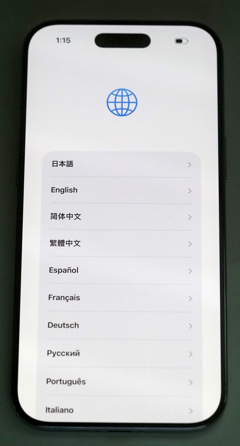
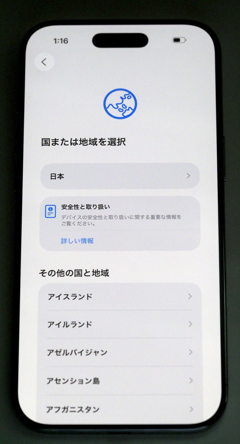
[外観]の設定画面が表示されます。今回は[デフォルト]を選択します。[続ける]ボタンをタップします。
[iPhoneを素早く簡単に設定]画面が表示されます。機種変更なので、この機能を利用します。
現在利用していたiPhoneを近づけます。
移行元のiPhoneに[新しいiPhone]を設定のダイアログが表示されます。[続ける]ボタンをタップします。
移行先のiPhoneの画面に青い円形のパターンが表示されます。
移行元のiPhoneのカメラで新しいiPhoneの画面のパターンを読み取ります。
パターンを読み取ると。[新しいiPhoneを設定]のダイアログが表示されます。[自分用に設定]のボタンをタップします。
[新しいiPhoneの設定を完了]の画面が表示されます。
移行先のiPhoneにパスコードの入力画面が表示されます。移行元のパスコードと同じ値を入力します。
パスコードを入力すると、アクティベーション処理が始まります。
[モバイル通信を設定]の画面が表示されます。今回は後で設定するため、[あとで設定]ボタンをタップします。
[ソフトウェアアップデート]画面が表示されます。[今すぐアップデート]をタップします。
[利用規約]画面が表示されます。[同意する]ボタンをタップします。
アップデートのダウンロードが始まります。
転送元のiPhoneの画面は[新しいiPhoneをお楽しみください]の表示に変わります。
アップデートが完了すると、iPhoneは再起動します。
再びHelloの画面が表示されます。画面を上に向かってスワイプします。
再度[外観]の設定画面が表示されます。[デフォルト]をタップして選択し[続ける]ボタンをタップします。
再度[iPhoneを素早く簡単に設定]画面が表示されます。機種変更なので、この機能を利用します。
設定処理が始まり、パスコードの入力画面が表示されます。再度パスコードを入力します。

再度[モバイル通信を設定]の画面が表示されます。今回は後で設定するため、[あとで設定]ボタンをタップします。
[データとプライバシー]の画面が表示されます。[続ける]ボタンをタップします。
[Face ID]の設定画面が表示されます。[続ける]ボタンをタップし、Face IDの設定を進めます。
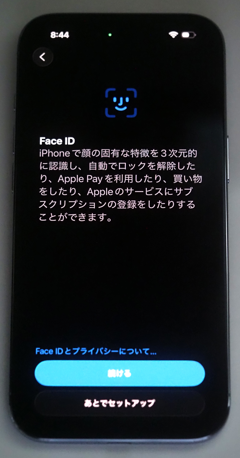
マスク着用時にFace IDを使用するかの確認画面が表示されます。今回は[マスク着用時にFace IDを使用する]をタップします。
追加のスキャンを実施します。設定が完了すると下図の画面が表示されます。[続ける]ボタンをタップします。
[データを転送]の画面が表示されます。今回は[iPhoneから転送]を選択します。
[利用規約]画面が表示されます。[同意する]ボタンをタップします。
サインイン処理が始まり、データの転送確認画面が表示されます。[続ける]ボタンをタップします。

[位置情報サービス]の画面が表示されます。[位置情報サービスをオンにする]ボタンをタップします。
ウォレットの転送が始まります。Suicaの情報とApple Payに設定されていたクレジットカード情報が転送されました。
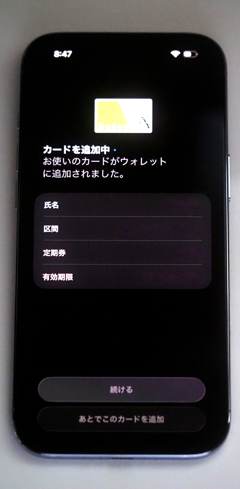
Apple Payモバイルペイメント規定の同意画面が表示されます。[同意する]ボタンをタップします。
カード情報が転送されました。[認証を後で完了]ボタンをタップします。
[Apple Intelligence]の設定画面が表示されます。[Apple Intelligenceを設定]ボタンをタップします。
カメラコントロールの設定の説明が表示されます。[続ける]ボタンをタップして進めます。

[Siri]の設定画面が表示されます。今回は設定しないので。[あとで設定]ボタンをタップします。
[緊急SOS]の説明画面が表示されます。[続ける]ボタンをタップします。
移行元のiPhoneからのデータの転送が始まります。
転送が完了すると下図の画面が表示されます。
再度hello画面が表示されます。壁紙が移行元のiPhoneの壁紙と同じになりました。上方にスワイプします。
復元が完了した旨の画面が表示されます。[続ける]ボタンをタップします。
iOS 26の紹介画面が表示されます。[続ける]ボタンをタップします。


[さあ、はじめよう!]ボタンをタップします。
ホーム画面が表示されました。(壁紙は新しい壁紙に変更しています)
以上で設定は完了です。
今回SIMカードスロットがないため、eSIMに交換することにしました。現在利用中のMVNO事業者はeSIMに対応していないため、
別のMVNO事業者のeSIMプランに乗り換えることにしました。アクティベーションや物理SIMカードより若干操作が必要です。
大まかな手順としては次の通りです。
上記の順序で設定します。申し込みから半日程度で開通しました。
薄型軽量になっており、iPhone 15 Proよりは軽いです。が、ものすごく軽いという印象はないです。
本体が薄くなったことで、本体を握った際の感触が、これまでとは大きく異なります。
本体の幅があと少し狭いと、もっと使用感が良いのではないかと思いました。
厚みが薄いせいか、画面を触った際の感触も違う印象があります。(本体の薄さによる錯覚かと思います)
画面を触った際の感触がこれまでのiPhoneと違う気がします。当初は本体の厚みによる錯覚かと思っていましたが、微妙に触感が異なる印象があります。
iPhone Airのほうが硬くしっかりした板のような印象があります。iPhone 15 Proと比較すると、iPhone 15 Proは若干柔らかく押すと画面がわずかに沈み込むような感覚があります。
気のせいレベルの違いだと思われます。
iPhone 15 Proとほとんど違いはありません。iPhone 15 Proより、若干明るい表示の印象はあります。
カメラレンズは1つになり、望遠や広角の撮影はできないです。望遠は、ほぼ使用したことがなく、
広角もiPhone 15 Proのときは2年間で10回程度しか使用していないので、無くても問題ないです。
音質はiPhone 15 Proとあまり変わらない印象です。同じボリューム位置では、iPhone 15 Proより若干音量が小さい印象です。
低音はiPhone 15 Proより出ない印象ですが、高音域の鮮明感は気持ちiPhone 15 Proよりある印象です。
また、スピーカーは本体の上にしかついておらず、横向きにした際に、左右から音が出ない仕様ですが、端末を横向きにすることがないため、あまり関係ないです。
(iPhone 15 Proは本体の上下にスピーカーがついているため、横向きにした場合に左右から音が出ます。)
本体のスピーカーで音楽を聴くシーンは少ないと思われますので、それほど気にする必要はない点かもしれません。
ゲームをする場合の音質は問題ありません。音量も十分です。
部屋などで、しっかりと音楽を聴きたい場合は、大きな音量は出ないため、Bluetoothスピーカーやイヤフォンを接続したほうが良いかと思います。
最新のA19 Proチップが搭載されているため、動作は非常になめらかで快適です。iPhone 15 Proと体感で違いが分かるほど動作が高速です。
トレードアプリの利用頻度が多く、トレードアプリは処理が重く本体の発熱もかなりあります。まだ長期の使用はしていませんが、
処理速度の向上委によりトレードアプリがよりスムーズに動作するのであれば、メリットは大きいと感じています。
iPhone 15 Proでは、処理が重いアプリでは、本体が持てなくなるほど発熱する場合があります。特に更新間隔を短くしたトレードアプリなどで顕著です。
iPhone Airの場合も、処理が重い状態になると、カメラ周辺の突起部分、プラトーの部分がかなり熱くなります。一方で、本体を握っている部分は
それほど熱くならないため、重い処理になっても、熱くて握りずらい状況にはなりにくい印象があります。
現在検証中。
具体的に機能が増えたわけではなく、カメラやスピーカーはスペックダウンしている面もあり、
目新しさはほとんどない状況です。
本体の軽量化と薄型化により使用体感が変わるため、そこに価値を感じるならメリットは大きいと思います。
また、動作速度は旧モデルより速いため、素早く操作したいアプリがある場合はメリットが感じられると思います。
